「Create!Webフロー」をご利用中・トライアル中のお客様専用サイトです。
活用例や設定方法などCreate!Webフローを最大限にご活用いただくためのさまざまな情報をお届けします。
目的から探すPurpose
一覧へuser_attributes
申請者や承認者の操作を学ぶ
person_add
ユーザーおよび組織を登録する
description
フォームを作成する
- フォームを作成する(1.フォームマネージャーの利用開始編)
- フォームを作成する(2.フォーム形式とオブジェクトの紹介編)
- フォームを作成する(3.フォームの新規作成編)
- PDFを貼り付けられるフォームを作成する
- 印影や処理者の情報を自動で表示する
- 複数ページのフォームを作成する
- 特定の承認者のみに入力させる
- ユーザーが追加できるページを作成する(マルチフォーム)
- カスタムデータベースを参照する
- データベースから取得した値を利用する(マスタ検索サブフォーム)
- Liteフォームを作成する(前編)【クラウド向け】
- Liteフォームを作成する(後編)【クラウド向け】
- 複数ページのLiteフォームを作成する【クラウド向け】
- 採番情報を表示する
directions
ルートを作成する
rebase
ワークフローを作成する
タグから探すTags
一覧へ導入時によくあるご質問FAQ
A
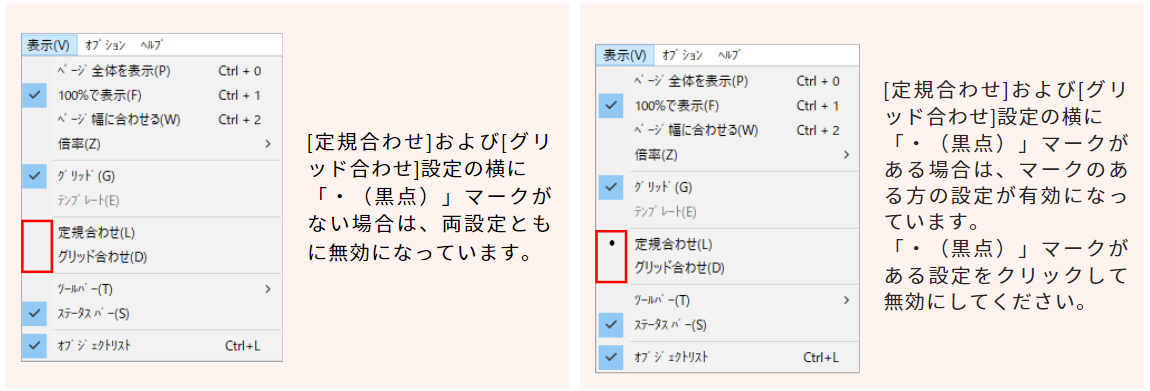
[定規合わせ]および[グリッド合わせ]設定を無効にすることで細かく移動できます。
設定変更はフォーム編集画面上部[表示]タブからできます。
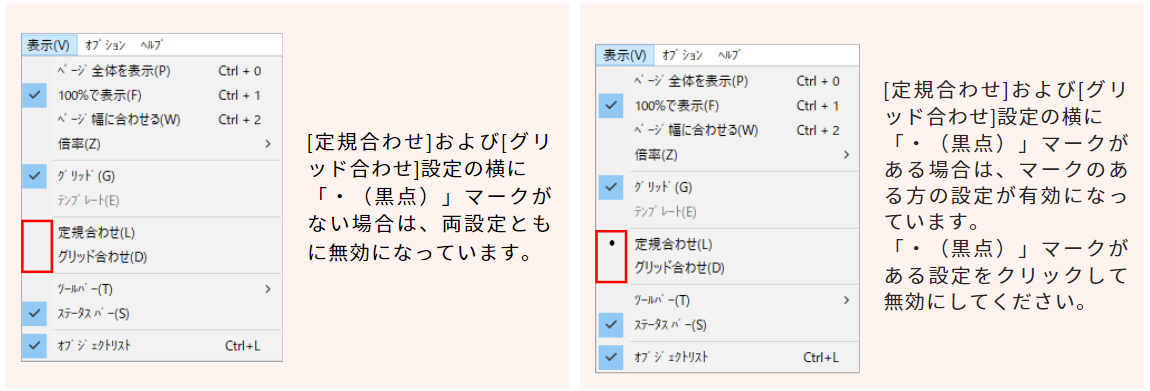
A
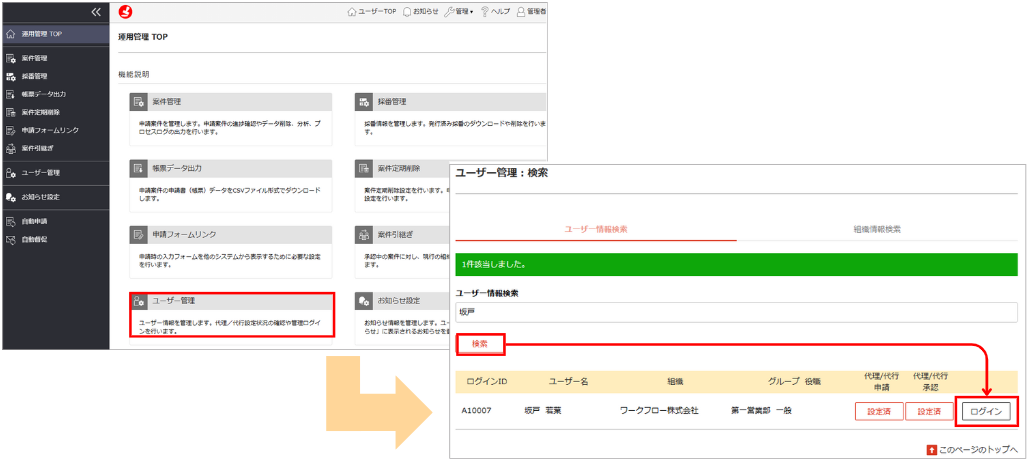
[運用管理]-[ユーザー管理]から管理ログイン機能をご利用ください。
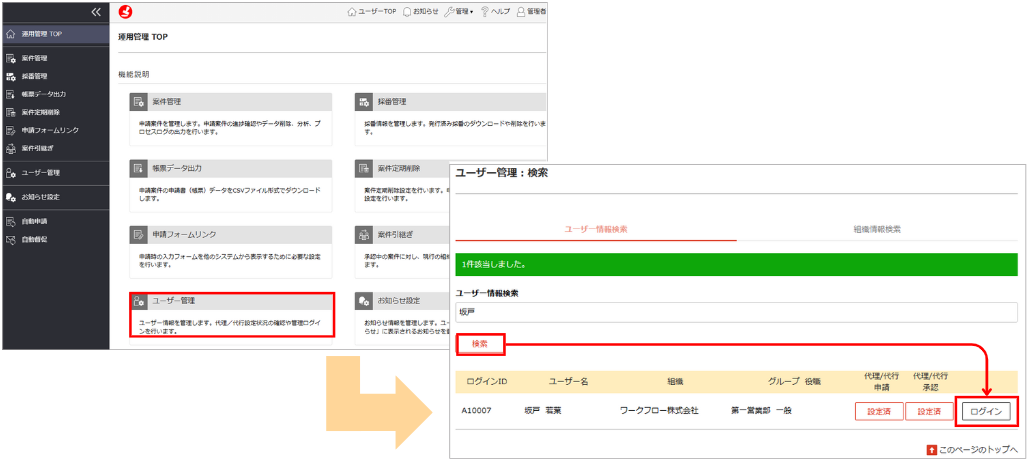
A
各承認方法に合わせた印影フィールドの設定方法は逆引きガイドまたは活用推進サイトをご参照ください。
※Liteフォームをご利用の場合は、逆引きガイドをご参照ください。
A
オブジェクトのフォント設定で埋め込みフォントを指定してください。
埋め込みフォント以外を設定している場合、PDF上において設定したフォントとは違うフォントで表示される場合があります。
埋め込みフォントの設定手順の詳細は、逆引きガイドをご参照ください。
ポイント
フォームをご利用で複数のオブジェクトのフォントを一括で変更したい場合は、オブジェクト種別(入力テキスト、コンボボックスなど)毎に変更したいオブジェクトを複数選択した状態で編集することで一括変更が可能です。
その際、限定機能を利用すると特定のオブジェクト種別のみの表示ができ、複数選択が容易になります。
限定機能の利用手順は、逆引きガイドをご参照ください。
A
ルート上のユーザー数の上限は、申請者を含めて250人です。
ユーザー数の上限を超えたルートでは申請できません。
ユーザー数が250人を超えていないか確認してください。
本エラーの詳細は、ユーザーサポートサイトに記載がありますのでご参照ください。